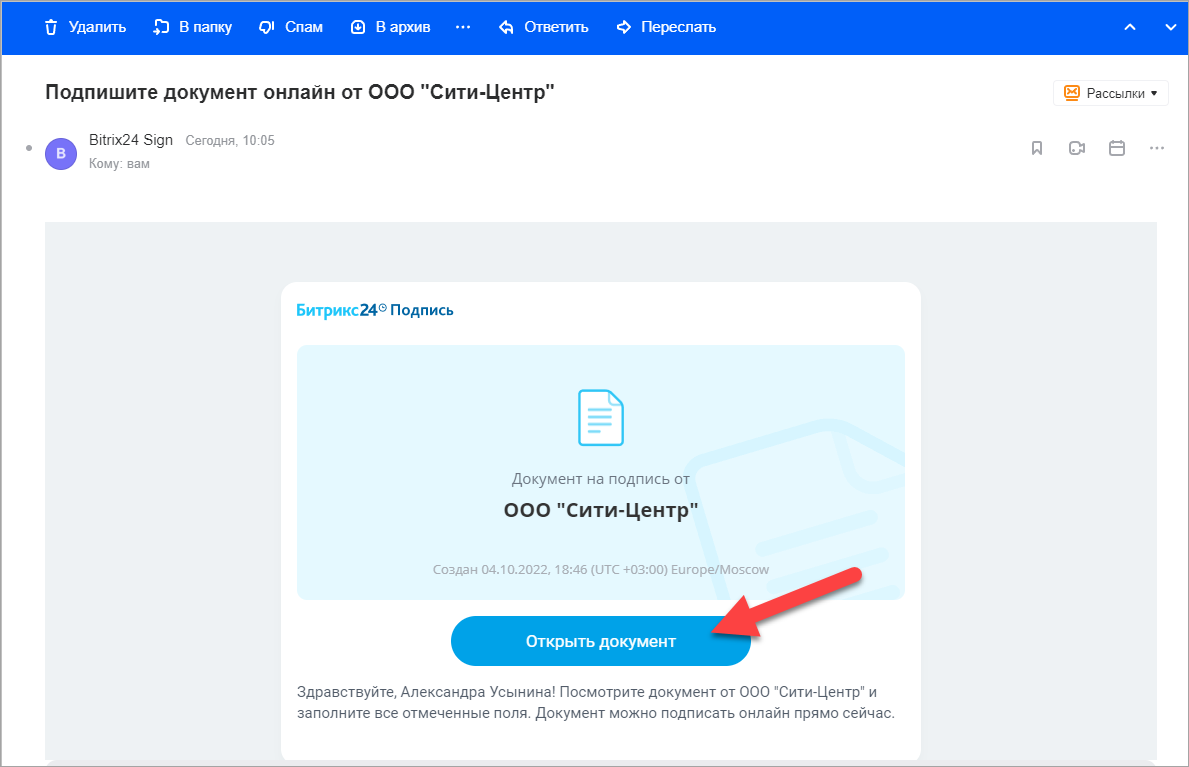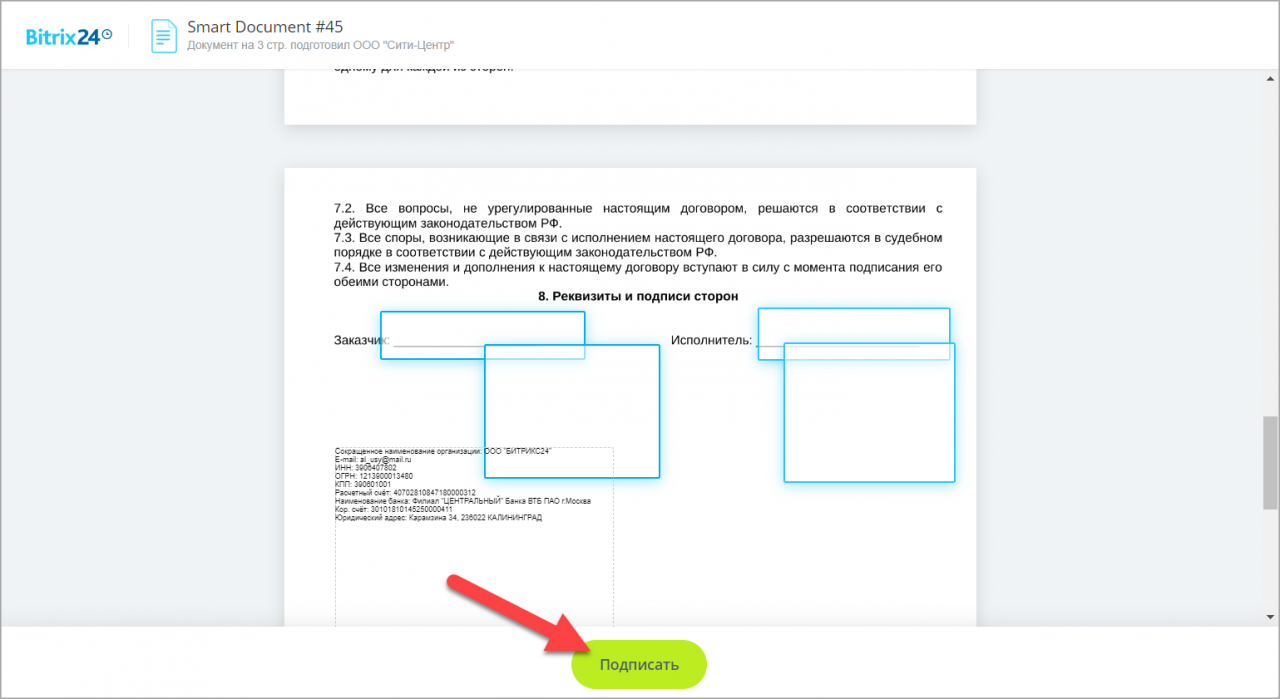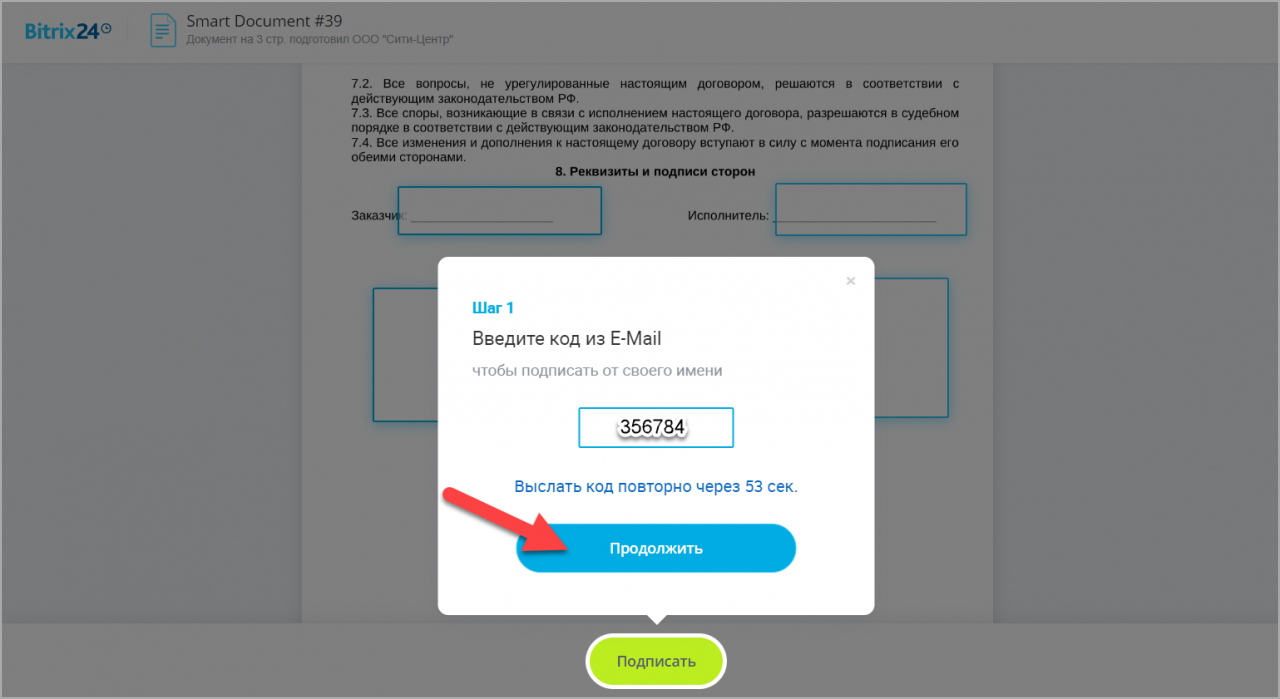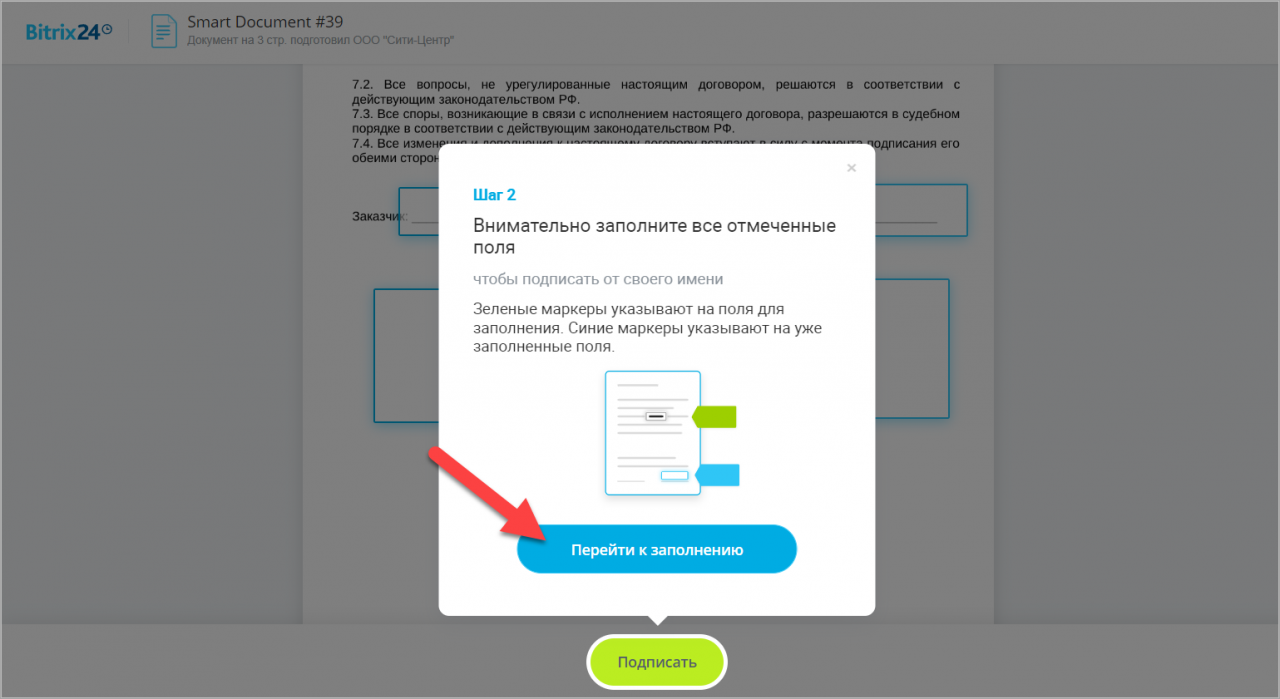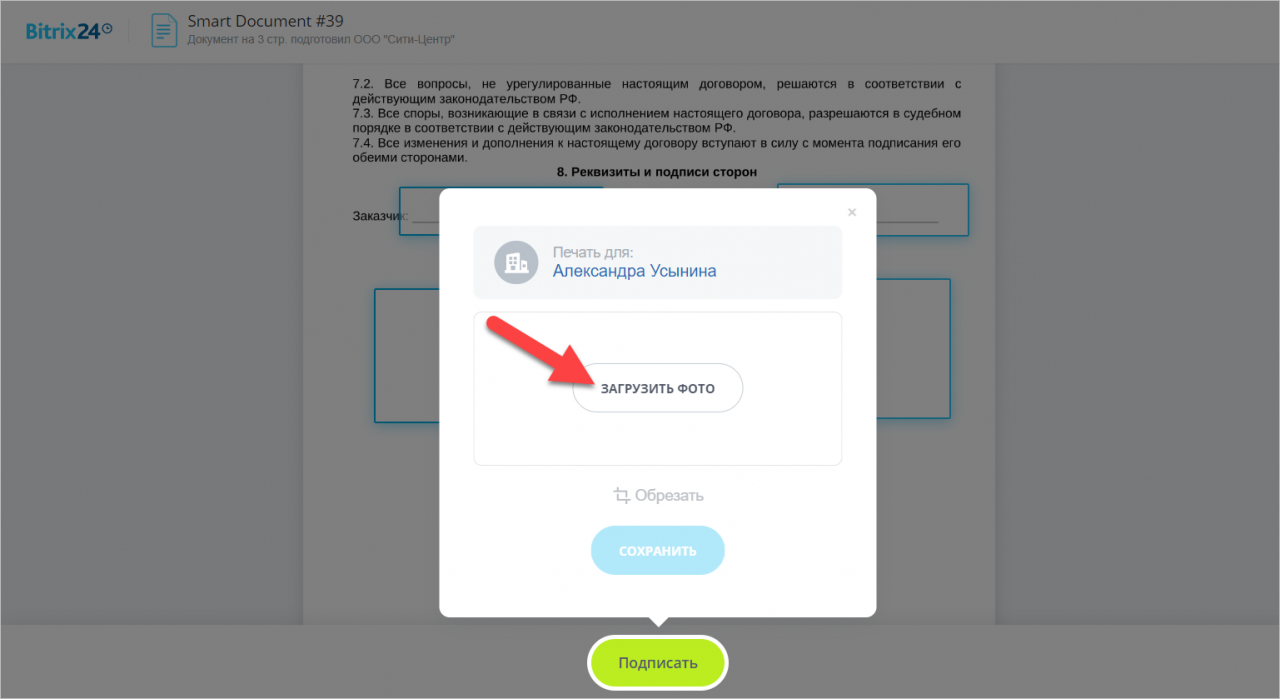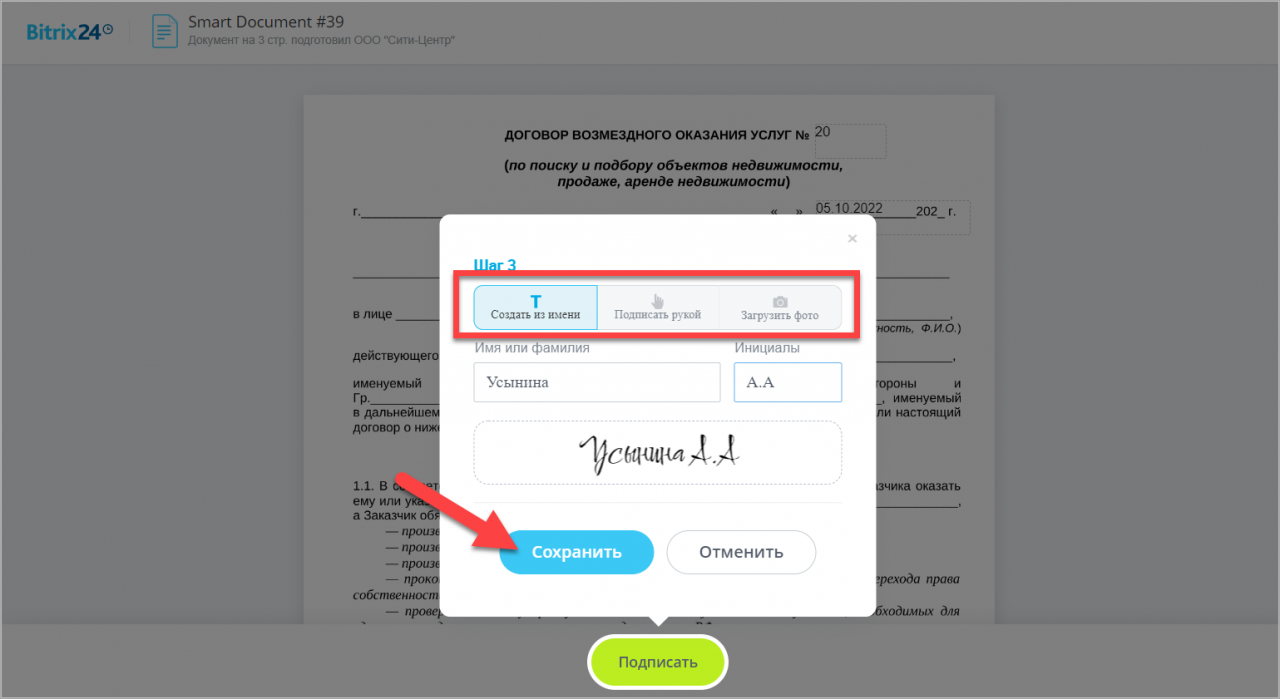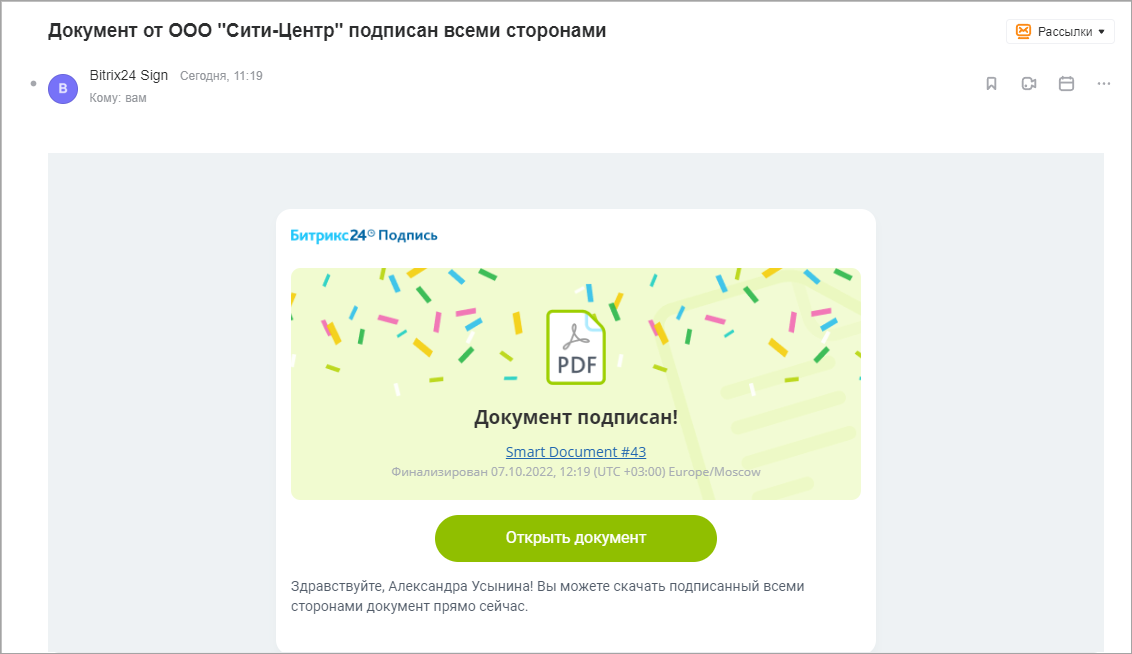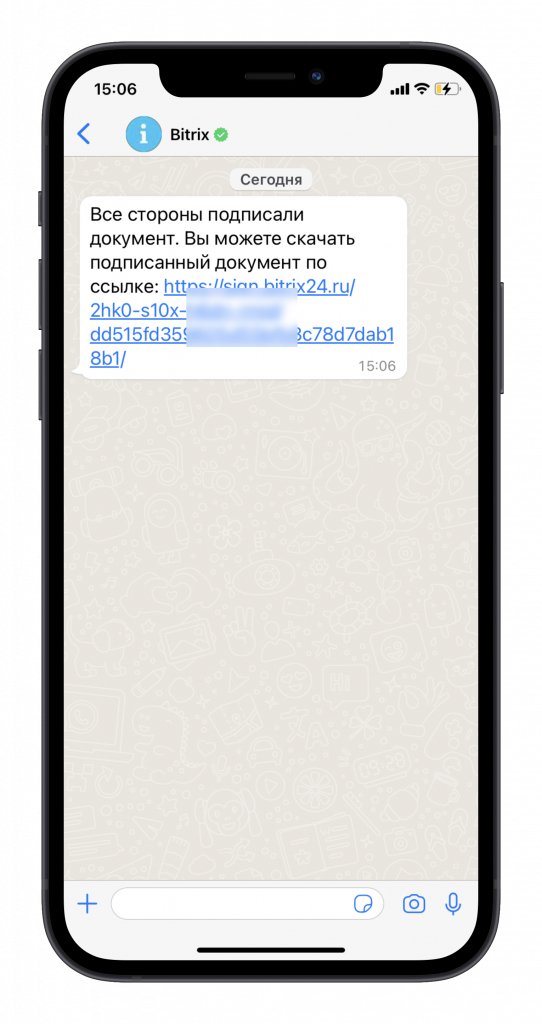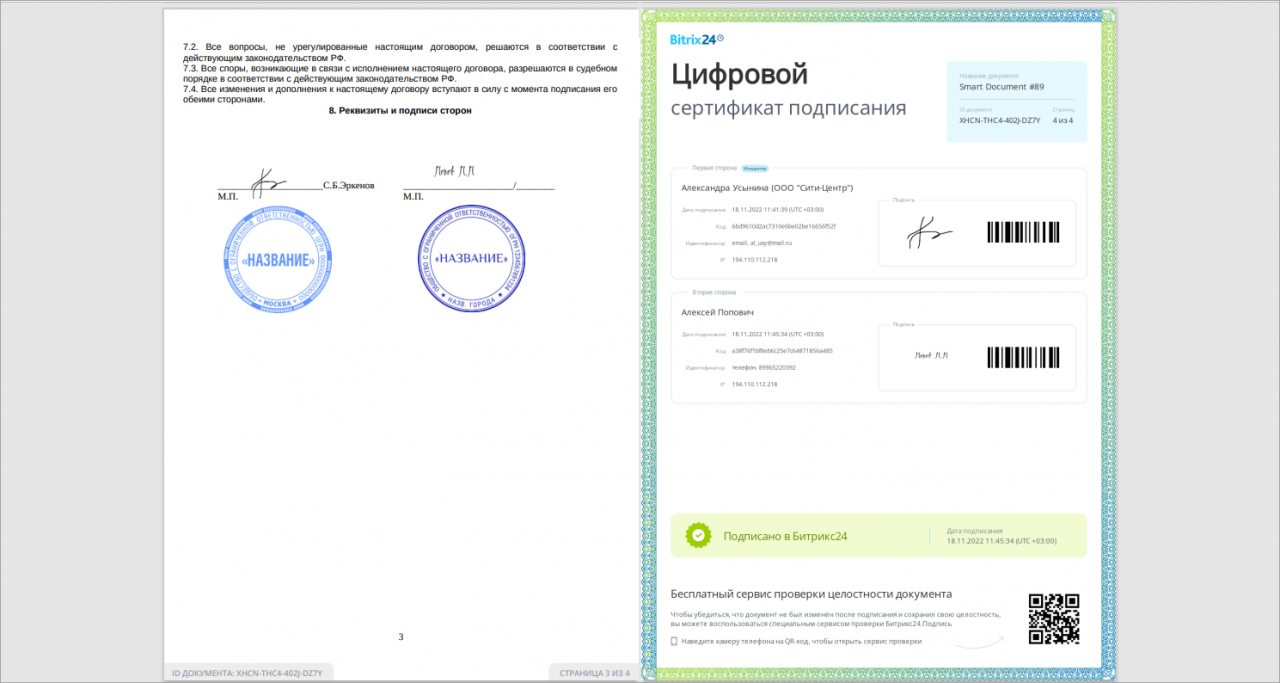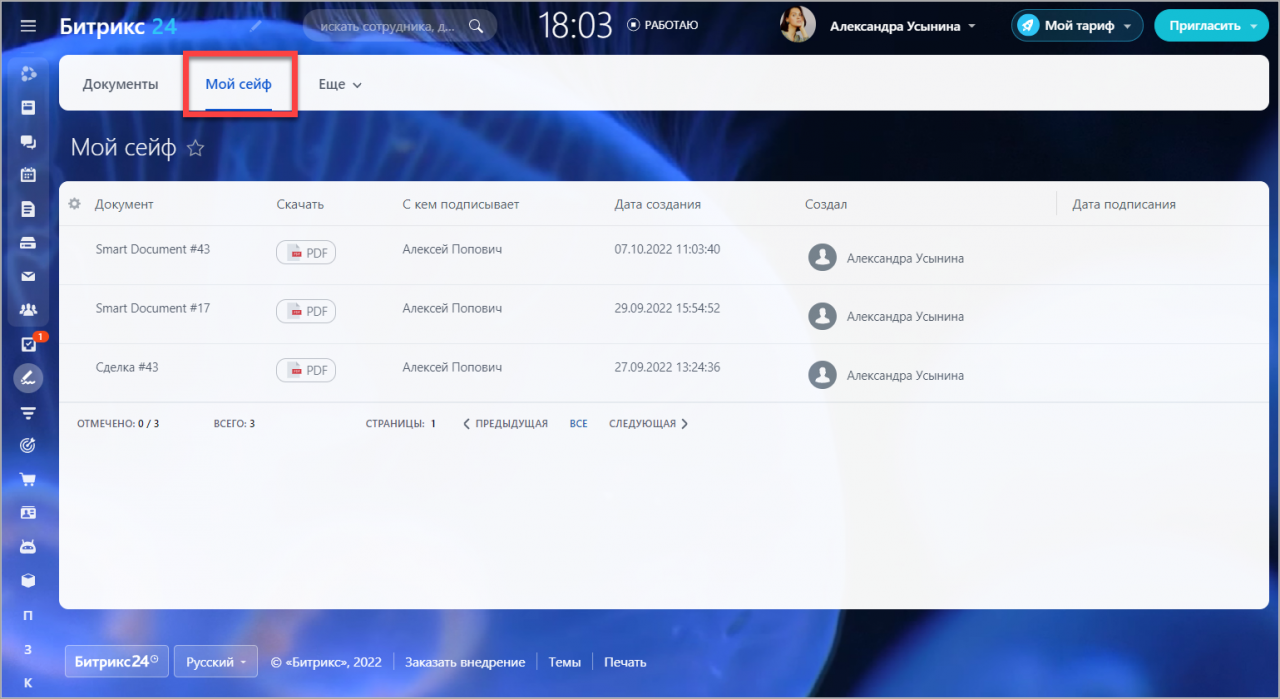Обратите внимание, что данный способ подписания подойдет не для всех документов. Поэтому если вы не уверены, что наш инструмент подойдет для подписания вашего документа, проконсультируйтесь с юристами.
Как только ваш сотрудник отправил документ, он уходит на подпись ответственному лицу вашей компании по e-mail или на номер телефона, в зависимости от контактов, которые были указаны ранее.
В письме нажмите Открыть документ.
Перед подписанием ознакомьтесь с документом. В файле выделены специальные поля, куда нужно загрузить подпись и печать. Нажмите на кнопку Подписать.
Ознакомьтесь и примите условия использования Битрикс24.Подпись. Подтвердите подписание проверочным кодом, который будет направлен вам на тот же e-mail или номер телефона.
Введите код и нажмите Перейти к заполнению.
Загрузите печать вашей компании.
Чтобы добавить подпись в документ, воспользуйтесь одним из способов:
- создать из имени — укажите фамилию и инициалы и система сгенерирует подпись.
- подписать рукой — воспользуйтесь компьютерной мышкой или распишитесь рукой с планшета или мобильного устройства.
- загрузить фото — загрузите фото подписи с вашего устройства или сделайте его с помощью камеры.
Документ подписан первой стороной, после чего он уходит на подпись клиенту.
Как только клиент подпишет документ, всем сторонам будет направлено письмо с файлом формата PDF и информацией о том, что документ подписан. Вы сможете просмотреть или сразу скачать документ.
На каждой странице имеются серые полоски, что означает целостность документа. В конце файла также прикреплен цифровой сертификат подлинности подписей.
В сертификате находится qr-код, по которому вы можете проверить подлинность и целостность документа.
Все подписанные документы будут храниться в разделе Мой сейф.
Далее рекомендуем прочитать:
- Как клиенту подписать электронный документ
- Как проверить целостность подписанного электронного документа
*В Республике Беларусь — Электронная подпись (ЭП), аналог собственноручной подписи, обеспечивающий идентификацию стороны по договору.